系统
- 综合
发布日期:2019-05-18 作者:小虾工作室 来源:http://www.winxpsp3.com
具体图文步骤:
1、首先打开win10系统的运行对话框,然后输入services.msc,回车打开服务;
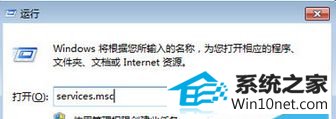
2、然后找到并将“network Connections”设置为“手动”并启动;
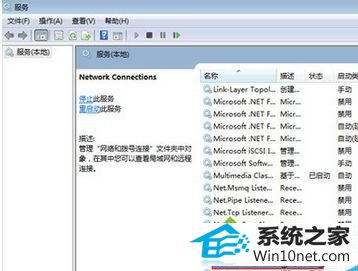
3、然后再将“windows Firewall/internet Connection sharing (iCs)”服务启用就可以了。
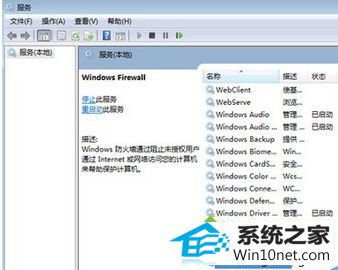
以上就是win10系统iCs服务无法启动的图文步骤,如果不能使用wifi热点是一件很苦恼的事情,大家要是碰到iCs无法启动,按照以上教程操作即可。